Dropbox was vroeger goed. Maar veel mensen willen om deze of die redenen nog steeds Dropbox van de Mac-computer verwijderen. Er zijn veel situaties waarin u Dropbox wilt verwijderen. Je kunt de Dropbox-app verwijderen of alles over Dropbox op Mac volledig verwijderen. In dit artikel worden twee eenvoudige manieren uitgelegd om verwijder Dropbox op Mac. Welke methode u ook kiest, u bent bij ons aan het juiste adres.
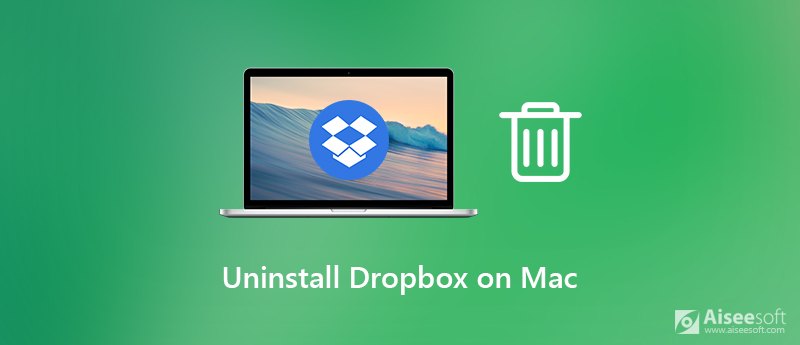
Als je Dropbox wilt verwijderen en alle gerelateerde zaken van je Mac-computer wilt verwijderen, kun je een Mac-app-installatieprogramma van derden gebruiken om de perfecte oplossing te vinden. Aiseesoft Mac Cleaner is in staat om alles over Dropbox op Mac in één keer te verwijderen. Zo kun je Dropbox op Mac volledig verwijderen. Het is ook prima als je Dropbox van de Mac wilt verwijderen zonder bestanden te verwijderen. Het hangt van jou af of je Dropbox-gerelateerde bestanden van het Mac-bureaublad wilt verwijderen of niet.
Bovendien kun je deze Mac-computer in goede staat houden met andere Mac-opschonings- en optimalisatietools. je kunt Mac met 10x sneller versnellen dan voorheen binnen enkele klikken. Het wordt ook ondersteund om de prestaties van het Mac-systeem in realtime binnen het programma te volgen. Nou, Aiseesoft Mac Cleaner is een onmisbare software voor alle Mac-gebruikers.

Downloads
Mac FoneTrans - Beste alternatief voor het vastleggen van afbeeldingen
100% veilig. Geen advertenties.
Stap 1 Gratis download, installeer en start Aiseesoft Mac Cleaner. Navigeer naar zijn ToolKit koppel. Je hebt toegang tot het app-verwijderprogramma voor het verwijderen van Dropbox.

Stap 2 Klik Installatie ongedaan maken. Dan klikken aftasten om te zien hoeveel opslagruimte wordt ingenomen door de geïnstalleerde apps. Klik na het scannen op Bekijk om een cheque te krijgen.

Stap 3 Scroll naar beneden en selecteer dropbox van de lijst. Je kunt alle Dropbox-systeembestanden in het rechterdeelvenster zien.
Stap 4 Als je Dropbox volledig wilt verwijderen en bestanden van de Mac wilt verwijderen, klik je gewoon op Alles selecteren bovenop. Of u kunt bladeren en kiezen welk bestand u selectief wilt verwijderen. Deze methode werkt om Dropbox van Mac te verwijderen maar bestanden te behouden.
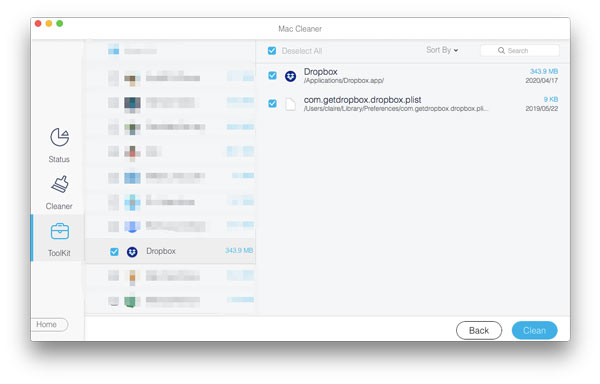
Stap 5 U kunt op elk bestand klikken om indien nodig een voorbeeld van de details te bekijken. Klik schoon in de rechter benedenhoek. Klik later op Bevestigen in de pop-up bevestiging. Nu kun je Dropbox op Mac grondig verwijderen.
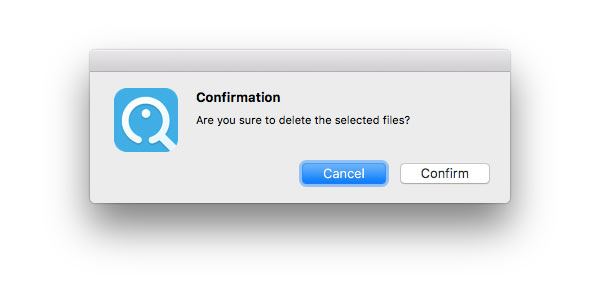
Je kunt ook de Dropbox-app verwijderen, in plaats daarvan bestanden en instellingen op Mac handmatig verwijderen. Het werkt ook om de Dropbox-app van de Mac te verwijderen met of zonder bestanden te bewaren. Sla gewoon de bepaalde stap over om enkele Dropbox-bestanden, caches en instellingen te behouden.
Stap 1 Open Dropbox op Mac. Klik op het tandwielpictogram. Selecteer voorkeuren en ga naar de Account sectie. Klik Ontkoppel deze Dropbox. Het stopt met het synchroniseren van Dropbox.
Stap 2 Om fouten tijdens het verwijderen van Dropbox te voorkomen, moet je Dropbox geforceerd afsluiten. Sleep vervolgens het Dropbox-pictogram naar het uitschot.
Stap 3 Zoek naar de Dropbox-map die op de Mac is opgeslagen. Je kunt het verwijderen om lokale Dropbox-bestanden te verwijderen. Als je Dropbox-bestanden van Mac wilt verwijderen, is deze stap belangrijk.
Stap 4 Openen vinder En kies Ga naar map van het Go lijst. Zoek en verwijder het DropboxHelperTools map om het dropbox-contextmenu te verwijderen.
Stap 5 Om Dropbox op Mac volledig te verwijderen, moet je typen ~ / .dropbox en druk op de Retourneren sleutel. Verwijder gewoon alle Dropbox-gerelateerde bestanden.
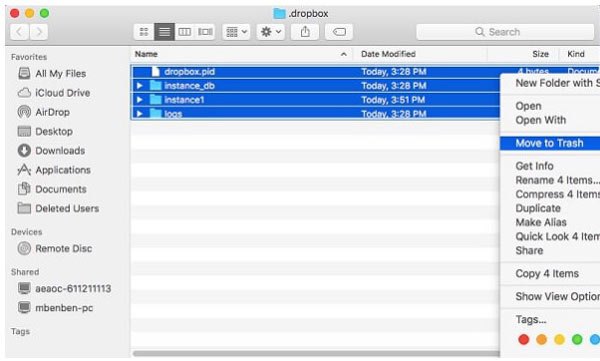
Zie voor meer details lege prullenbak op Mac
Is het mogelijk om Dropbox van mijn Mac te verwijderen zonder bestanden te verwijderen?
Ja. Ontkoppel Dropbox met je computer. Vervolgens kun je Dropbox-bestanden op Mac bewaren door het pictogram naar de prullenbak te verplaatsen. Die bestanden staan nog steeds in de originele Dropbox-mappen.
Wat moet ik doen als ik per ongeluk de Dropbox-map op mijn computer verwijder?
De bepaalde Dropbox-map is verdwenen in je account. Maar als je een Dropbox Basic- of Plus-account hebt, kun je de Dropbox-map nog steeds binnen 30 dagen terugkrijgen.
Hoe verwijder ik mijn Dropbox-account definitief?
Als je het Dropbox-account permanent wilt verwijderen, moet je de officiële site van Dropbox bezoeken. Log in op je Dropbox-account. Kies uw gebruikerspictogram en selecteer vervolgens Instellingen. Klikken Account verwijderen om je Dropbox-account te verwijderen en te deactiveren.
Waarom kan ik Dropbox niet van mijn Mac verwijderen?
Als je ziet "Het item Dropbox kan niet naar de prullenbak worden verplaatst omdat sommige plug-ins in gebruik zijn.", moet je controleren of je alle bovenstaande stappen hebt gevolgd. Kiezen Show Package Contents vanuit het rechtsklikmenu om de map Dropbox Plugins te verwijderen. Eindelijk kunt u op drukken commando en Verwijder toetsen om Dropbox van Mac te verwijderen.
Dat is alles om Dropbox op Mac op twee verschillende manieren te verwijderen. U kunt vergelijken en degene kiezen die u echt leuk vindt. Voordat je echt alles over Dropbox verwijdert, kun je beter een back-up maken van belangrijke bestanden over Dropbox voordat je het Dropbox-account afsluit. Als je nog andere vragen hebt over het verwijderen van Dropbox of andere ongewenste apps, kun je gerust contact met ons opnemen.

Mac Cleaner is een professionele Mac-beheertool om ongewenste bestanden, rommel, grote / oude bestanden te verwijderen, dubbele bestanden te verwijderen en de prestaties van je Mac te controleren.
100% veilig. Geen advertenties.